excel表统计有效数据个数公式的用法
excel表统计有效数据个数公式的用法
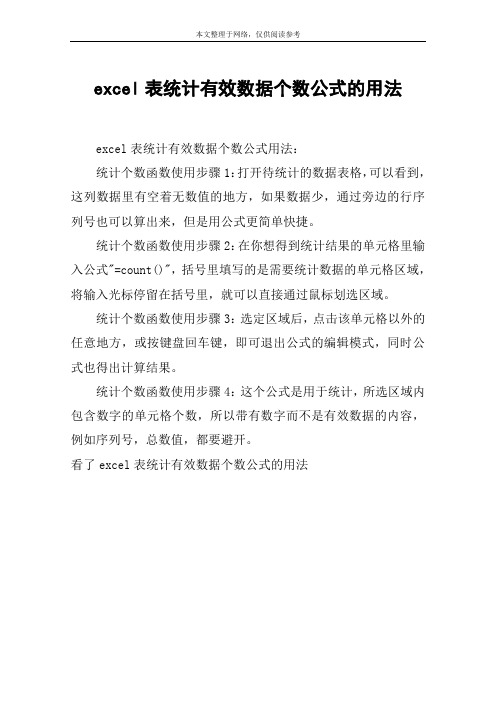
本文整理于网络,仅供阅读参考
excel表统计有效数据个数公式的用法
excel表统计有效数据个数公式用法:
统计个数函数使用步骤1:打开待统计的数据表格,可以看到,这列数据里有空着无数值的地方,如果数据少,通过旁边的行序列号也可以算出来,但是用公式更简单快捷。
统计个数函数使用步骤2:在你想得到统计结果的单元格里输入公式"=count()",括号里填写的是需要统计数据的单元格区域,将输入光标停留在括号里,就可以直接通过鼠标划选区域。
统计个数函数使用步骤3:选定区域后,点击该单元格以外的任意地方,或按键盘回车键,即可退出公式的编辑模式,同时公式也得出计算结果。
统计个数函数使用步骤4:这个公式是用于统计,所选区域内包含数字的单元格个数,所以带有数字而不是有效数据的内容,例如序列号,总数值,都要避开。
看了excel表统计有效数据个数公式的用法。
EXCEL中数据有效性自定义怎么使用
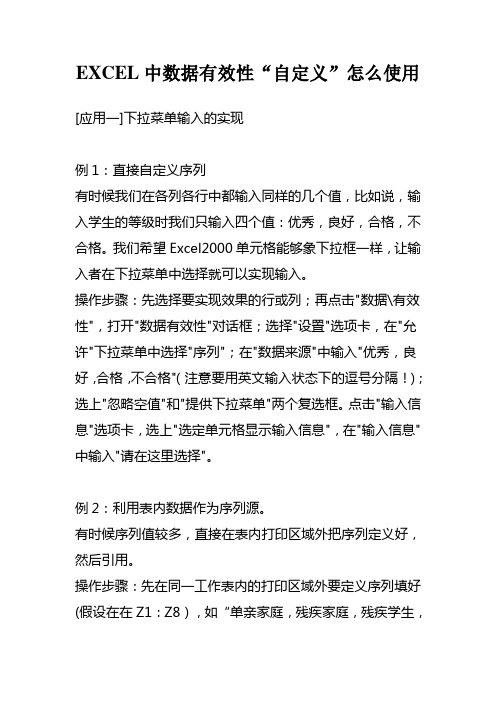
EXCEL中数据有效性“自定义”怎么使用[应用一]下拉菜单输入的实现例1:直接自定义序列有时候我们在各列各行中都输入同样的几个值,比如说,输入学生的等级时我们只输入四个值:优秀,良好,合格,不合格。
我们希望Excel2000单元格能够象下拉框一样,让输入者在下拉菜单中选择就可以实现输入。
操作步骤:先选择要实现效果的行或列;再点击"数据\有效性",打开"数据有效性"对话框;选择"设置"选项卡,在"允许"下拉菜单中选择"序列";在"数据来源"中输入"优秀,良好,合格,不合格"(注意要用英文输入状态下的逗号分隔!);选上"忽略空值"和"提供下拉菜单"两个复选框。
点击"输入信息"选项卡,选上"选定单元格显示输入信息",在"输入信息"中输入"请在这里选择"。
例2:利用表内数据作为序列源。
有时候序列值较多,直接在表内打印区域外把序列定义好,然后引用。
操作步骤:先在同一工作表内的打印区域外要定义序列填好(假设在在Z1:Z8),如“单亲家庭,残疾家庭,残疾学生,特困,低收人,突发事件,孤儿,军烈属”等,然后选择要实现效果的列(资助原因);再点击"数据\有效性",打开"数据有效性"对话框;选择"设置"选项卡,在"允许"下拉菜单中选择"序列";“来源”栏点击右侧的展开按钮(有一个红箭头),用鼠标拖动滚动条,选中序列区域Z1:Z8(如果记得,可以直接输入=$Z$1:$Z$8;选上"忽略空值"和"提供下拉菜单"两个复选框。
点击"输入信息"选项卡,选上"选定单元格显示输入信息",在"输入信息"中输入"请在这里选择"。
Excel电子表格计算公式使用方法25条公式技巧

常用电子表格公式一、利用函数COUNTA统计本班的应考人数(总人数)因为函数COUNTA可以计算出非空单元格的个数,所以我们在利用此函数时,选取本班学生名字所在单元格区域(B3~B12)作为统计对象,就可计算出本班的应考人数(总人数)。
二、利用COUNT、COUNTBLANK和COUNTIF函数分别统计各科参加考试的人数、统计各科缺考人数、统计各科各分数段的人数我们在输入成绩时,一般情况下,缺考的人相应的科目的单元格为空就可以了,是0分的都输入0。
1、查找重复内容公式:=IF(COUNTIF(A:A,A2)>1,"重复","")。
2、用出生年月来计算年龄公式:=TRUNC((DAYS360(H6,"2009/8/30",FALSE))/360,0)。
3从输入的18位身份证号的出生年月计算公式:格式为2012/4/21的=CONCATENATE(MID(E2,7,4),"/",MID(E2,11,2),"/",MID(E2,13,2))。
格式为20120421的=CONCATENATE(MID(E4,7,4),MID(E4,11,2),MID(E4,13,2))4、从输入的身份证号码内让系统自动提取性别,可以输入以下公式:=IF(LEN(C2)=15,IF(MOD(MID(C2,15,1),2)=1,"男","女"),IF(MOD(MID(C2,17,1),2)=1,"男","女"))公式内的“C2”代表的是输入身份证号码的单元格。
1、求和: =SUM(K2:K56) ——对K2到K56这一区域进行求和;2、平均数: =AVERAGE(K2:K56) ——对K2 K56这一区域求平均数;3、排名: =RANK(K2,K$2:K$56) ——对55名学生的成绩进行排名;或=RANK(E2,$E$2:$E$5),但遇到同分数时排名不连续。
EXCEL表格的公式及公式解释
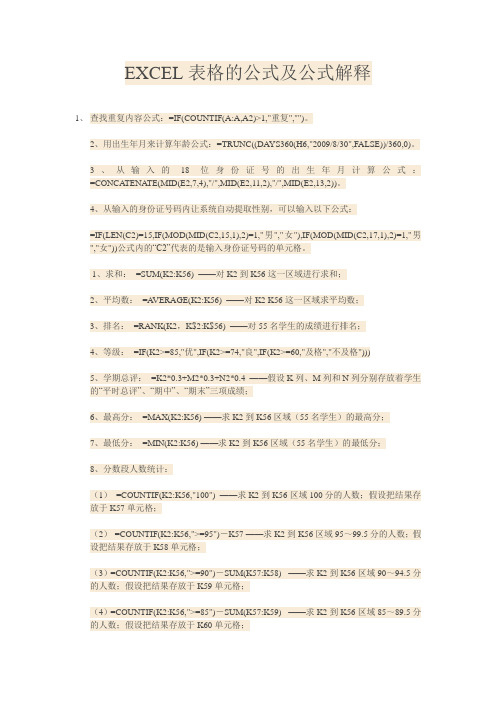
EXCEL表格的公式及公式解释1、查找重复内容公式:=IF(COUNTIF(A:A,A2)>1,"重复","")。
2、用出生年月来计算年龄公式:=TRUNC((DAYS360(H6,"2009/8/30",FALSE))/360,0)。
3、从输入的18位身份证号的出生年月计算公式:=CONCATENA TE(MID(E2,7,4),"/",MID(E2,11,2),"/",MID(E2,13,2))。
4、从输入的身份证号码内让系统自动提取性别,可以输入以下公式:=IF(LEN(C2)=15,IF(MOD(MID(C2,15,1),2)=1,"男","女"),IF(MOD(MID(C2,17,1),2)=1,"男","女"))公式内的“C2”代表的是输入身份证号码的单元格。
1、求和:=SUM(K2:K56) ——对K2到K56这一区域进行求和;2、平均数:=A VERAGE(K2:K56) ——对K2 K56这一区域求平均数;3、排名:=RANK(K2,K$2:K$56) ——对55名学生的成绩进行排名;4、等级:=IF(K2>=85,"优",IF(K2>=74,"良",IF(K2>=60,"及格","不及格")))5、学期总评:=K2*0.3+M2*0.3+N2*0.4 ——假设K列、M列和N列分别存放着学生的“平时总评”、“期中”、“期末”三项成绩;6、最高分:=MAX(K2:K56) ——求K2到K56区域(55名学生)的最高分;7、最低分:=MIN(K2:K56) ——求K2到K56区域(55名学生)的最低分;8、分数段人数统计:(1)=COUNTIF(K2:K56,"100") ——求K2到K56区域100分的人数;假设把结果存放于K57单元格;(2) =COUNTIF(K2:K56,">=95")-K57 ——求K2到K56区域95~99.5分的人数;假设把结果存放于K58单元格;(3)=COUNTIF(K2:K56,">=90")-SUM(K57:K58) ——求K2到K56区域90~94.5分的人数;假设把结果存放于K59单元格;(4)=COUNTIF(K2:K56,">=85")-SUM(K57:K59) ——求K2到K56区域85~89.5分的人数;假设把结果存放于K60单元格;(5)=COUNTIF(K2:K56,">=70")-SUM(K57:K60) ——求K2到K56区域70~84.5分的人数;假设把结果存放于K61单元格;(6)=COUNTIF(K2:K56,">=60")-SUM(K57:K61) ——求K2到K56区域60~69.5分的人数;假设把结果存放于K62单元格;(7)=COUNTIF(K2:K56,"<60") ——求K2到K56区域60分以下的人数;假设把结果存放于K63单元格;说明:COUNTIF函数也可计算某一区域男、女生人数。
使用Excel中的巧妙公式提高工作效率
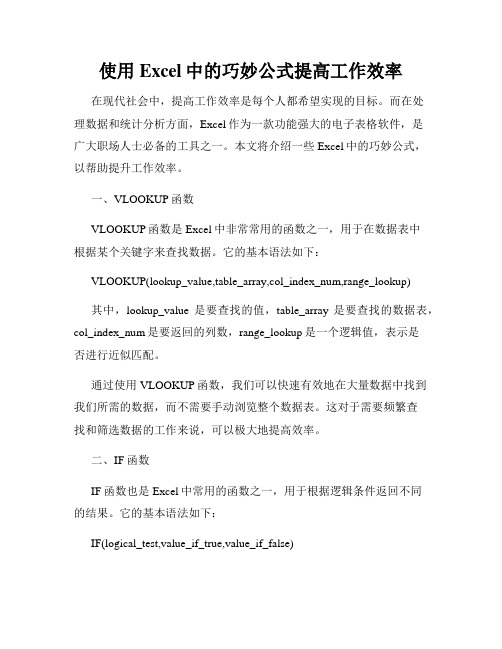
使用Excel中的巧妙公式提高工作效率在现代社会中,提高工作效率是每个人都希望实现的目标。
而在处理数据和统计分析方面,Excel作为一款功能强大的电子表格软件,是广大职场人士必备的工具之一。
本文将介绍一些Excel中的巧妙公式,以帮助提升工作效率。
一、VLOOKUP函数VLOOKUP函数是Excel中非常常用的函数之一,用于在数据表中根据某个关键字来查找数据。
它的基本语法如下:VLOOKUP(lookup_value,table_array,col_index_num,range_lookup)其中,lookup_value是要查找的值,table_array是要查找的数据表,col_index_num是要返回的列数,range_lookup是一个逻辑值,表示是否进行近似匹配。
通过使用VLOOKUP函数,我们可以快速有效地在大量数据中找到我们所需的数据,而不需要手动浏览整个数据表。
这对于需要频繁查找和筛选数据的工作来说,可以极大地提高效率。
二、IF函数IF函数也是Excel中常用的函数之一,用于根据逻辑条件返回不同的结果。
它的基本语法如下:IF(logical_test,value_if_true,value_if_false)其中,logical_test是要进行判断的条件,value_if_true是当条件为真时要返回的值,value_if_false是当条件为假时要返回的值。
通过使用IF函数,我们可以快速有效地根据不同的条件返回不同的结果。
例如,我们可以设置一个条件判断,当某个数值大于等于某个阈值时,返回"合格",否则返回"不合格"。
这可以帮助我们快速对大量数据进行批量处理,提高工作效率。
三、SUMIF函数SUMIF函数是Excel中非常有用的函数之一,用于根据条件对指定范围内的数据进行求和计算。
它的基本语法如下:SUMIF(range,criteria,sum_range)其中,range是要进行条件判断的范围,criteria是条件,sum_range 是要进行求和计算的范围。
Excel数据有效性实例
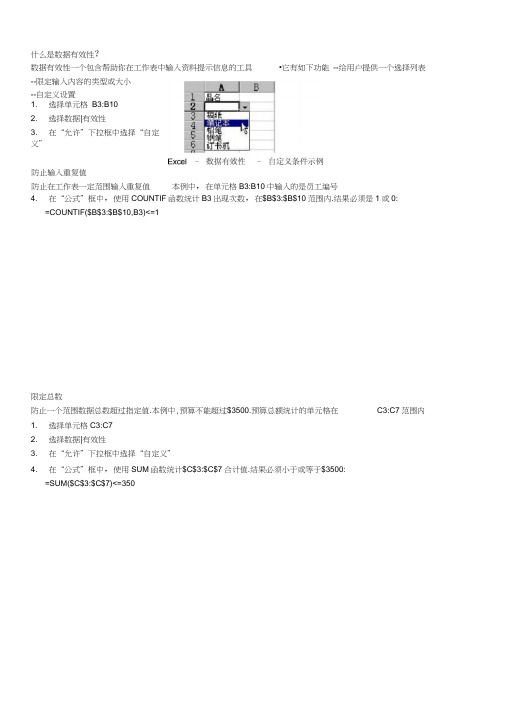
什么是数据有效性数据有效性一个包含帮助你在工作表中输入资料提示信息的工具•它有如下功能--给用户提供一个选择列表--限定输入内容的类型或大小--自定义设置1. 选择单元格B3:B102. 选择数据|有效性3. 在“允许”下拉框中选择“自定义”防止输入重复值防止在工作表一定范围输入重复值本例中,在单元格B3:B10中输入的是员工编号4. 在“公式”框中,使用COUNTIF函数统计B3出现次数,在$B$3:$B$10范围内.结果必须是1或0:=COUNTIF($B$3:$B$10,B3)<=1限定总数防止一个范围数据总数超过指定值.本例中,预算不能超过$3500.预算总额统计的单元格在C3:C7范围内1. 选择单元格C3:C72. 选择数据|有效性3. 在“允许”下拉框中选择“自定义”4. 在“公式”框中,使用SUM函数统计$C$3:$C$7合计值.结果必须小于或等于$3500:=SUM($C$3:$C$7)<=350没有前置或后置间隔防止用户在输入文本前面或后面加入空白间隔.TRIM函数移除文本前后空白间隔.1. 选择单元格B22. 选择数据|有效性3. 在“允许”下拉框中选择“自定义”4. 在“公式”框中,输入:=B2=TRIM(B2)防止输入周末日期防止输入的日期为星期六或星期日.WEEKDAY 将输入的日期返回到星期,并且不允许其值为 1 (星期日)和7(星期六).1. 选择单元格B22. 选择数据|有效性3. 在“允许”下拉框中选择“自定义”在“公式”框中,输入:=AND(WEEKDAY(B2)<>1,WEEKDAY(B2)<>7)创建下拉列表选项使用数据有效性可以为一个单元格创建一个选择输入内容的下拉列表.列表数据项可以在工作表的行或列中输入,也可以直接在数据有效性对话框中输入.1. 创建列表数据项a.在一个半单行或单列中输入你想在下拉列表中看到的条目2. 命名列表范围如果你在一个工作表中输入了一个有效性列表条目,并且给它定义了名称,你就可以在同一工作簿的其它工作表的数据有效性对话框中引用这个名称1. 选择列表单元格范围•2. 点击公式编辑栏左边的名称框(Name Box)3. 定义一个名称,如:FruitList.4. 按回车键.1 2 3 I本紙记笔笔稻IM铅钢3. 应用数据有效性a.选择你想应用数据有效性的单元格b•“数据有效性”.c. 点击"允许”框右侧的下拉箭头,在列表中选择"序列”d. 在来源对话框中输入一个等号和列表名称,如:=FruitListe. 点击确定.全部滴除©I I 确定I 职消你可以使用定义一个范围和INDIRECT函数在数据有效性列表中根据前一单元格内容限制选择条目•本例中,如果你在类别中选择水果,在名称下拉列表仅显示水果类名称创建名称列表首先命名单元格范围•本示例中,第一个列表定义的名称为农产品它包括的条目有--水果和蔬菜•1. 创建第一个名称列表a)在工作簿的空白区域,输入你想在下拉列表中看到的条目•它必须是一个词条, 且与所属的品名名称相匹配•b)选择列表包含的单元格(不包括标题).c)点击公式编辑栏左侧名称框.d)为列表输入一个名称,例如:农产品.e)按回车键•2. 创建对应第一个名称列表的名称列表a)输入你想在农产品列表类别之一下拉列表中看到的词条b)选择包含这些词条的单元格列表c)点击公式编辑栏左侧的名称框.d)为这个类别所属的品名列表定义一个名称,例如:水果.这个名称必须与农产品列表中所属类别名称正确匹配•e)按回车键•应用数据有效性 在种类(也就是上述的类别)列表的单元格右侧有一个下拉箭头显示可以选择输入的 类别•在品名列表单元格数据有效性中使用了 INDIRECT 函数创建了一个下拉列表..1. 应用数据有效性a ) 选择你想在数据有效性中应用类别列表的单元格b ) 从“数据”菜单中选择“有效性”•岂]文件⑥ 偏轻⑥ 视團® 插AH)格式迥)工具① 數据® 舸口侃)恭勖密C )在“允许”下拉列表中选择“序列”d ) 在“来源”框中,输入一个等号和序列名称,例如:=农产品e ) 点击“确定”.f )用同样的方法创建类别中其它条目所属的列表 -本例中为蔬菜3冰果4 蔬菜5 £ -I-2农产品科表彌果蕉癒手 水军香柠桃蔬菜列袤E F100%梨徘序易.十峠| ◎国|命4收幫夹▼丽住® JlTl "IBi c■ DE品昌〒焦園数据涯视表和图表报甘卫•‘A21种黃 O2 3 4 5 6 82. 创建所属的数据有效性a)选择依附类别单元格中已经输入条目(水果或蔬菜)并与这些条目匹配输入的应用数据有效性的单元格b)从“数据”菜单中选择“有效性”•c)在“允许”下拉列表中选择“序列”d)在“来源”框中,输入一个引用到类别列对应单元格的INDIRECT函数,:=INDIRECT(A2)e)点击“确定”.测试数据有效性种类列单元格将显示农产品列表•品名列将根据种类列已经输入的类别显示水果或蔬菜列表应用两个词条有时你可能需要在第一个下拉列表中应用两个词条•例如,你可以选择’红色水果'绿色水果'和’黄色水果'1. 用上述方法创建第第一个名称范围和下拉列表2. 应用一个词条创建对应的列表,例如:红色水果,绿色水果,黄色水果3. 在允许下拉框中选择序列,在来源框中使用一个公式移除名称中间隔.例如:=INDIRECT(SUBSTITUTE(A2," ",""))H ] G D E F G H5红色加黑6茜色球果7掃色貳果910'it12131415:161?18 |I 口在名称中使用非法字符有时在第一个名称范围下拉列表中名称中可能你要用到定义名称不支持的非法字符,比如连接符(&).例如,你选择的条目分别是’红色水果','绿色水果’和’黄色&橙色水果’1. 用上述方法创建第第一个名称范围和下拉列表2. 使用一个词条名称创建一个支持的名称列表,例如:红色水果,绿色水果,黄色或橙色水果3. 创建一个包含第一个下拉列表名称的查询表格4. 在毗邻单元格输入正确的名称5. 命名这个表格,女口:NameLookup6. 在允许下拉框中选择序列,在来源框中使用一个公式查找正确的名称.例如:=INDIRECT(VLOOKUP(A2,NameLookup,2,0))使用动态列表因为INDIRECT 函数的作用仅为引用,并非公式,前面的方法不能工作于动态列表 你可以使用下面的方法替代它:1. 用上述方法 创建第第一个名称范围和下拉列表 •2. 创建支持的名称列表,并且命名第个范围的第一个单元格,例如:单元格B1命名为“水果”且单元格 C1命名为“蔬菜” •3. 用每个找到的列表命名列,例如:B 列命名为“水果 Col ”,C 列命名为“蔬 菜Col ”在允许下拉框中选择序列,在来源框中使用一个公式推算查找范围 第一个下拉列表在单元格E2。
Excel电子表格计算公式使用方法25条公式技巧
常用电子表格公式一、利用函数COUNTA统计本班的应考人数(总人数)因为函数COUNTA可以计算出非空单元格的个数,所以我们在利用此函数时,选取本班学生名字所在单元格区域(B3~B12)作为统计对象,就可计算出本班的应考人数(总人数)。
二、利用COUNT、COUNTBLANK和COUNTIF函数分别统计各科参加考试的人数、统计各科缺考人数、统计各科各分数段的人数我们在输入成绩时,一般情况下,缺考的人相应的科目的单元格为空就可以了,是0分的都输入0。
1、查找重复内容公式:=IF(COUNTIF(A:A,A2)>1,"重复","")。
2、用出生年月来计算年龄公式:=TRUNC((DAYS360(H6,"2009/8/30",FALSE))/360,0)。
3从输入的18位身份证号的出生年月计算公式:格式为2012/4/21的=CONCATENATE(MID(E2,7,4),"/",MID(E2,11,2),"/",MID(E2,13,2))。
格式为的=CONCATENATE(MID(E4,7,4),MID(E4,11,2),MID(E4,13,2))4、从输入的身份证号码内让系统自动提取性别,可以输入以下公式:=IF(LEN(C2)=15,IF(MOD(MID(C2,15,1),2)=1,"男","女"),IF(MOD(MID(C2,17,1),2)=1,"男","女"))公式内的“C2”代表的是输入身份证号码的单元格。
1、求和: =SUM(K2:K56) ——对K2到K56这一区域进行求和;2、平均数: =AVERAGE(K2:K56) ——对K2 K56这一区域求平均数;3、排名: =RANK(K2,K$2:K$56) ——对55名学生的成绩进行排名;或=RANK(E2,$E$2:$E$5),但遇到同分数时排名不连续。
excel设置数据有效性-使用其他工作表的序列
excel设置数据有效性-使用其他工作表的序列
excel设置数据有效性时,当你使用序列,试图引用其他表时,系统会发出错误提示,并且无法选择其他表。
我们可以使用下述两种办法解决:
1、使用公式
如我要在sheet2的单元格中设置有效性,序列的来源为sheet1的A2:A50区域,则在sheet2的有效性设置中选择序列,然后输入公式:
=INDIRECT("sheet1!$A$2:$A$50"),则可达到目的。
INDIRECT函数,请参阅EXCEL帮助文件。
2、使用名称
名称可以理解为自定义变量。
如上述例题,则先要点击“插入”——“名称”——“定义……”,弹出“定义名称”对话框,在里面定义AAA,引用位置为=sheet1!$A$2:$A$50。
然后在sheet2的有效性设置中选择序列,然后输入公式:=AAA。
多个excel表数据校验的公式
多个excel表数据校验的公式
在Excel中,数据校验是确保数据的准确性和完整性的重要步骤。
以下是一些常见的数据校验公式:
1. 数据有效性,使用数据有效性功能可以限制单元格中输入的
数值范围或者从列表中选择特定数值。
在Excel中,选择单元格,
然后在“数据”选项卡中选择“数据有效性”,可以设置允许的数
值范围或者从列表中选择。
2. 条件格式,通过条件格式可以根据特定的条件对单元格进行
格式化,以便于数据校验。
例如,可以设置当单元格数值超出特定
范围时自动变色,提醒用户数据异常。
3. IF 函数,IF 函数可以根据特定条件返回不同的数值。
例如,可以使用 IF 函数来检查某个数值是否符合特定条件,如果符合则
返回“符合”,否则返回“不符合”。
4. VLOOKUP 函数,VLOOKUP 函数可以在不同的表格之间查找相
关数据。
通过VLOOKUP函数,可以在不同的表格中查找特定的数值,以确保数据的准确性。
5. 数据透视表,数据透视表可以对大量数据进行汇总和分析,从而发现数据中的异常情况。
通过数据透视表,可以快速分析数据中的异常值或者重复值。
这些公式和功能可以帮助你在Excel中进行数据校验,确保数据的准确性和完整性。
当然,针对具体的数据校验需求,还可以结合其他函数和工具来实现更加全面的数据校验。
希望这些信息对你有所帮助。
数据验证技巧EXCEL的数据有效性设置
数据验证技巧EXCEL的数据有效性设置数据验证技巧:EXCEL的数据有效性设置数据验证是指通过设置规则和限制,对输入的数据进行验证,确保数据的准确性和合法性。
在使用EXCEL进行数据处理和分析的过程中,合理地运用数据有效性设置,可以提高工作效率,并保证数据的质量。
本文将介绍几种常用的数据验证技巧,帮助读者更好地应用EXCEL中的数据有效性功能。
一、基础数据验证基础数据验证通过限定单元格的输入内容,确保数据符合设定的规则。
在EXCEL中,我们可以通过以下几种方式进行基础数据验证:1. 数字验证:限制输入为特定范围的数字。
例如,我们可以设置某一单元格只允许输入1到100之间的整数。
这样一来,用户在输入数据时,系统会自动进行判断和提醒,避免输入错误的数据。
2. 文本长度验证:限制输入的文本长度不超过一定的字符数。
例如,我们可以设置某一单元格只允许输入不超过10个字符的文本内容。
这样可以避免输入过长的文本,导致数据混乱。
3. 列表验证:通过设定一个选项列表,限制输入的内容只能是列表中的选项之一。
例如,我们可以设置某一单元格只允许从下拉列表中选择性别(男、女)。
这样可以确保输入内容的准确性和规范性。
二、条件数据验证条件数据验证是指根据不同的条件,对输入的数据进行验证和限制。
在EXCEL中,我们可以通过以下几种方式进行条件数据验证:1. 日期验证:限制输入的日期必须符合特定的条件。
例如,我们可以设置某一单元格只允许输入当天之后的日期,或者只允许输入工作日日期。
通过这种方式,可以避免输入非法的日期数据。
2. 公式验证:通过设置特定的公式,对输入的数据进行验证。
例如,我们可以设置某一单元格的输入值必须大于或等于某一单元格的数值,并在输入时进行实时的计算和验证。
这样可以确保输入数据的准确性和逻辑性。
三、自定义数据验证除了以上提到的基础数据验证和条件数据验证,EXCEL还提供了自定义数据验证的功能,允许用户根据具体的需求,自定义验证条件。
